De 4 bedste affinitetsdiagramfremstillere: Er alle værd at anerkende?
Affinitetsdiagrammer er meget afgørende, når det kommer til at løse et specifikt problem i organisationen. Hvordan er det? Fordi dette diagram vil hjælpe dig med at udvikle en behagelig løsning til dit komplekse problem eller bekymring gennem de registrerede ideer indsamlet fra brainstorming. Derfor er det bydende nødvendigt at have et eksemplarisk affinitetsdiagram til at repræsentere problemets årsager, virkninger og løsninger. Derfor, hvordan vil du oprette et fejlfrit diagram uden at bruge absolutte diagramskabere? Lad os derfor alle se og lære de fire varme værktøjer, der kan hjælpe dig med at gøre retfærdige og omfattende affinitetsdiagrammer.
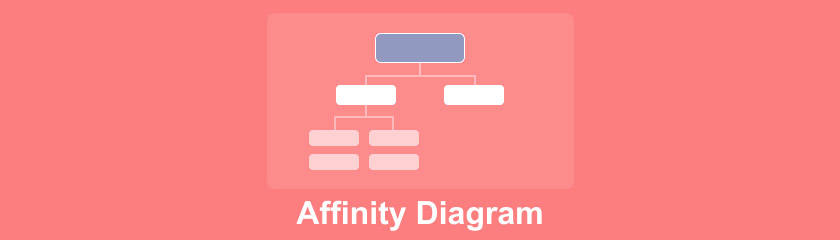
- Del 1. Ved, hvad affinitetsdiagram betyder
- Del 2. Et eksempel på affinitetsdiagram
- Del 3. Top 4 skabelse af affinitetsdiagrammer
- Del 4. Spørgsmål med hensyn til affinitetsdiagram
Del 1. Ved, hvad affinitetsdiagram betyder
Affinitetsdiagrammet er en metode udviklet af Kawakita Jiro i 1960. Det er en måde at organisere tanker eller ideer på og præsentere dem i en illustration, der viser meninger, løsninger, udsagn, årsag og virkning inden for emnet. Derudover indeholder denne form for diagram ikke kun begrænset, men en bred vifte af ideer, der skal analyseres. Når alt kommer til alt, forårsager affinitetsdiagrammets rødder analyser og identificerer løsninger ved hjælp af relaterede tanker, selvfølgelig.
Anvendeligheden af affinitetsdiagram
Måske skændes du stadig, hvornår du skal bruge et affinitetsdiagram. Tja, antag, at du står over for en omstændighed i din organisation, og du skal diskutere det med dine teammedlemmer. Ved at bruge et affinitetsdiagram lige efter din brainstormsession, vil du være i stand til at komme med detaljerede, kortfattede og organiserede detaljer, så de bedre kan se, forstå og konkludere den potentielle løsning på det problem, du dispenserer.
Ting, du skal bruge for at lave affinitetsdiagram
1. At kende formålet
Du skal vide, hvorfor du laver en affinitetsdiagram. Med andre ord skal du identificere emnet eller roden til affiniteten.
2. Identifikation af klyngerne
Når du har identificeret emnet, er det tid til at kende de grupperinger, du skal diskutere.
3. At opdage faktorerne
Opdag faktorerne for hver klynge. Kom på dine ideer og udforsk dem.
4. Undersøg og ansøg
Undersøg affinitetsdiagrammet grundigt, før du præsenterer det for dine teammedlemmer. Giv og spørg dem samtidig om de ideer, de fik ud af det. Du er også velkommen til at tage imod forslag og reaktioner, de giver.
Del 2. Et eksempel på affinitetsdiagram
Her giver vi dig et eksempel på, hvordan et affinitetsdiagram ser ud. Eksemplet nedenfor viser de identificerede problemer ved at have et lavt salg produkt, og ved dem dukker løsningerne åbenbart op.
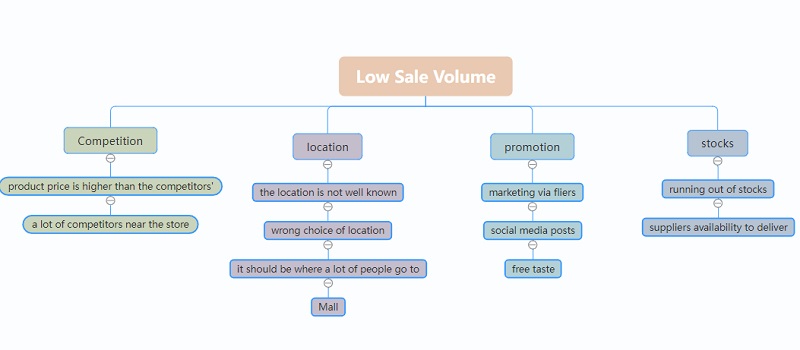
Del 3. Top 4 skabelse af affinitetsdiagrammer
Som tidligere nævnt kan du aldrig have et præsentabelt og ekstremt kreativt affinitetsdiagram, medmindre du bruger absolutte værktøjer. Derfor præsenterer vi dig for de 4 bedste affinitetsskabere gennem tidene.
1. MindOnMap
Det MindOnMap er et omfattende mindmapping-værktøj online. Desuden tilbyder den tonsvis af smukke temaer, nuancer, baggrunde, former, ikoner og konturer for at hjælpe dig med at forskønne dine diagrammer. Derudover vil du aldrig kede dig og forvirre, mens du bruger MindOnMap, for det giver dig den meget lette grænseflade, som alle leder efter. Forestil dig at oprette et affinitetsdiagram online uden at anstrenge dig inden for en kortere periode! Utroligt nok kan du også få adgang til dette onlineværktøj selv på din telefon, hvor du også kan navigere i det, du har oprettet på din computerenhed, for det henter alle dine projekter på din login-konto.
Derudover skifter flere og flere til dette smukke mindmapping-værktøj. Nå, hvorfor ikke? Det har trods alt alt, hvad du skal bruge til at lave kort, diagrammer, diagrammer osv. Hvad er mere? En af dens funktioner giver dig mulighed for at dele dit projekt med dine medarbejdere uden for vagten online. Fantastisk, ikke? Så spænd dit sæde, og lad os prøve at skabe en affinitetsdiagram online.
Sikker download
Sikker download
Besøg på webstedet
Først og fremmest, hvis du er førstegangsbruger, skal du selvfølgelig besøge MindOnMaps officielle hjemmeside. Fortsæt og tøv ikke med at logge ind på din e-mail-konto ved at klikke på Create Your Mind Map fanen.
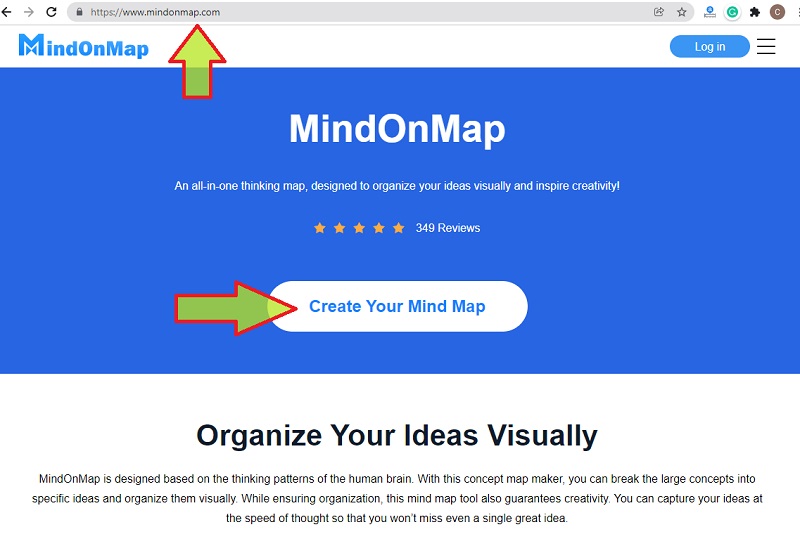
Udforsk og start
For at begynde at udføre projektet, skal du gå til Ny. Vælg derefter en skabelon eller et tema, du gerne vil vælge til dit projekt. Denne gang vil vi bruge Org-diagramkort (ned) for affinitetsdiagrammet.
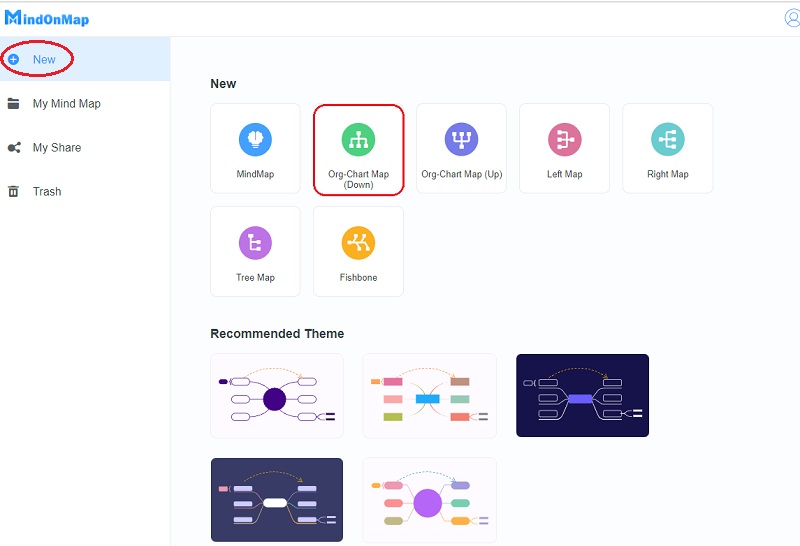
Tilføj klynger
På hovedgrænsefladen skal du begynde at tilføje noder til klyngerne som en del af affinitetsdiagrammer. For at gøre det skal du blot klikke på Tab knappen på dit tastatur på den node, du vil udvide. Denne gang kan du begynde at navngive dem, såvel som dit emne på Hovedknudepunkt.
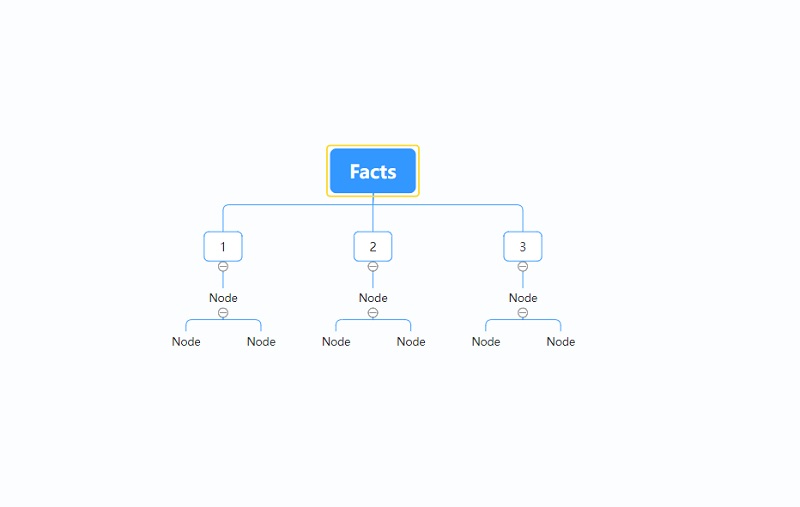
Tilføj Radiance
For at gøre dit diagram behageligt for øjet, kan du tilføje nogle farver, ændre skrifttypestilen, tilføje billeder og ikoner på dine noder. Hvordan? Bare gå til Menu bar, og tilpas efter dine præferencer. I mellemtiden skal du klikke på Billede under Indsæt bånd for at tilføje et billede.
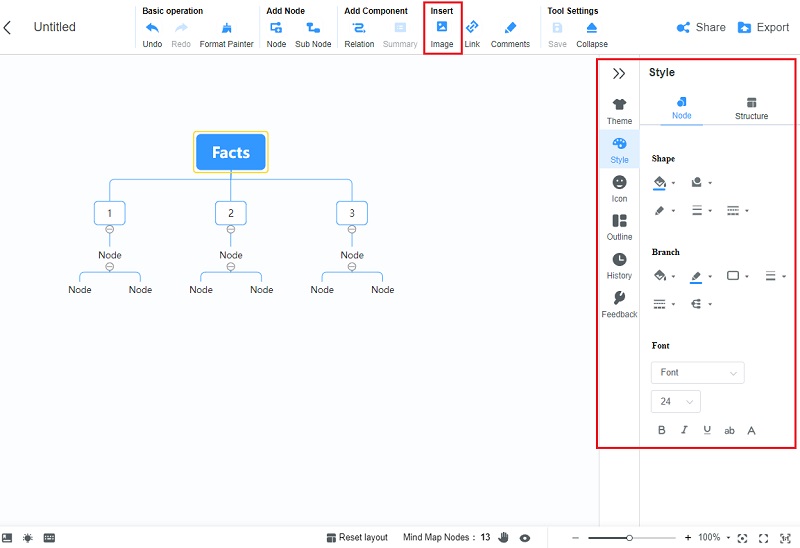
Del/eksport
Når du er færdig med dit affinitetsdiagram, kan du enten dele eller eksportere det. Hvis du vil sende linket til dit team, skal du klikke på Del fanen. For at gemme en kopi på din enhed skal du klikke på Eksport fanen og vælg blandt den formatliste, du vil bruge.
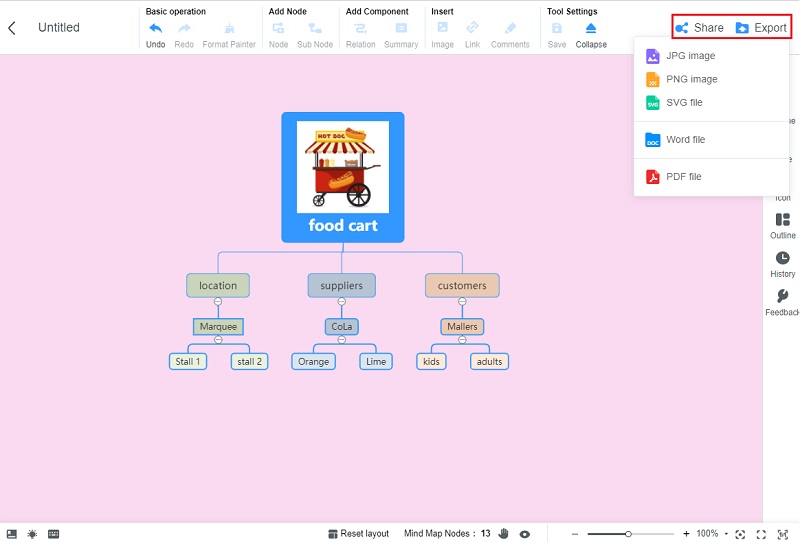
2. Microsoft Word
Microsoft Word er en af de mest kendte software og er sandsynligvis det ene udbredte tekstbehandlingsværktøj på Windows og Mac. Desuden plejede folk at nyde denne software via download, men som tiden gik, blev den fornyet og har produceret sin onlineversion. I mellemtiden må alle være enige om, at Microsoft Word har det, der skal til for at skabe et affinitetsdiagram, der indeholder tonsvis af værktøjer og menuer at tilbyde, og en af dem er dets mange muligheder under sin Indsæt bar. Denne fantastiske software giver dig mulighed for at skabe et unikt projekt ud fra de mange diagrammer, former, ikoner, 3d-modeller og smarte kunster, den tilbyder.
Ikke desto mindre, som en del af dets kollektive mærker, er ikke alle enige om, at det er nemt at bruge. Faktisk, hvis du vil bruge det, kan diagrammet have en hård tid og spise meget af din tid, hvis du vil forskønne dine klynger. Anyways, der er stadig brugere, der er tilfredse med det, og for endelig at se, hvordan man laver en affinitetsdiagram i dette Microsoft Word, se de forenklede trin nedenfor.
Download softwaren
Ordet er ikke indbygget software, hvilket betyder, at du skal downloade og installere det, for at du kan erhverve det. Når det er installeret, skal du starte det og begynde at tegne diagrammer.
Vælg en skabelon
På det nye ord, gå til Indsæt og vælg at klikke på SmartArt. Et pop-up vindue vises, hvor du kan vælge blandt de hundredvis af skabeloner, det tilbyder, glem ikke at klikke på Okay fanen efter.
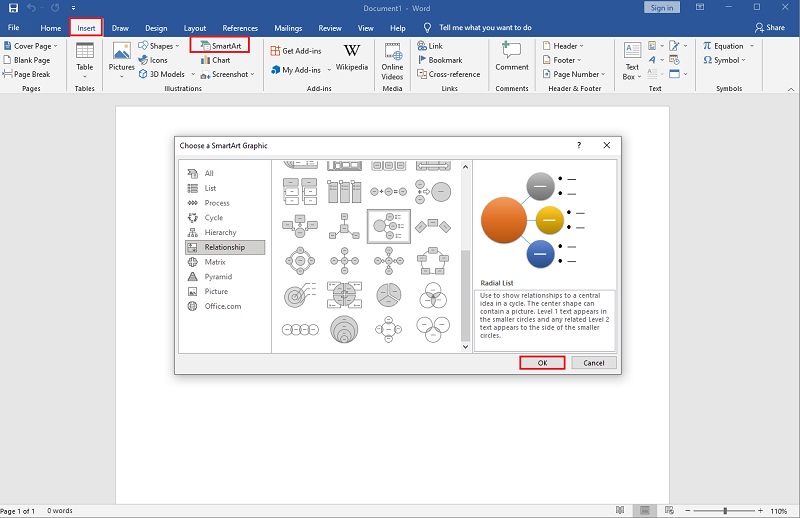
Navngiv klyngerne
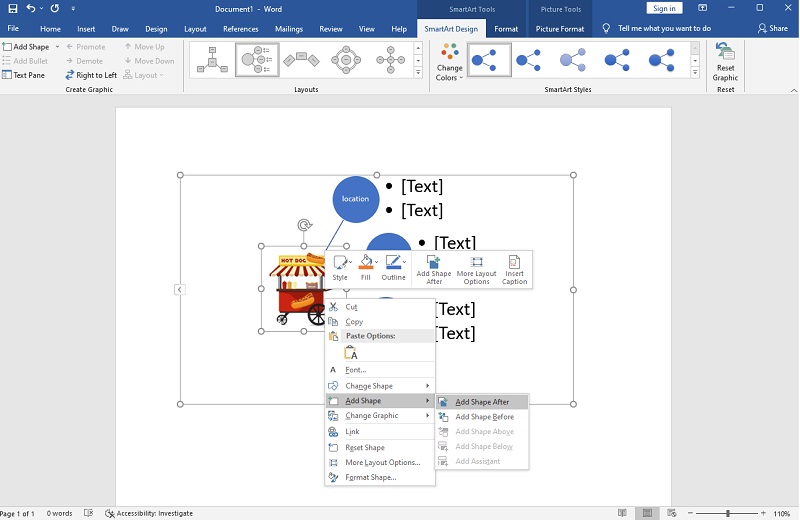
Tilføj billeder og gem
Hvordan laver man et affinitetsdiagram i word med et billede? I modsætning til det tidligere værktøj er tilføjelse af billeder i Microsoft Word en smule udfordrende at gøre. Du skal højreklikke på noden, vælg Fylde, klik på Billede, og begynd at uploade det billede, du vil indsætte. Gem efterfølgende filen på dit lager efter; hvordan? Klik på Fil, derefter Gem som.
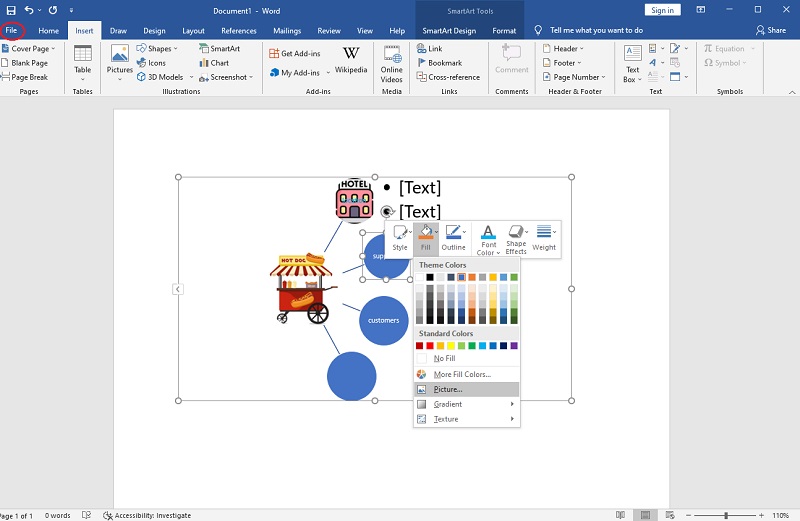
3. Powerpoint
Powerpoint er en anden fra Microsoft. Denne metode er perfekt til dem, der præsenterer deres projekt for flere medlemmer. Det er jo det Powerpoint primært bruges til. Desuden tilbyder denne software værktøjer næsten det samme som Microsoft Word. Hvad angår Powerpoint-præsentationens affinitetsdiagram, giver det forskellige indstillingsmuligheder for at navigere i diasshowet. Det giver dig også mulighed for at bruge tonsvis af designs, animationer såvel som overgange. På det førnævnte, lad os alle være vidne til, hvordan du vil skabe din egen præsentation af et affinitetsdiagram ved hjælp af denne software.
Start værktøjet, når du har installeret det på din enhed. Gå derefter og tilføj din foretrukne skabelon ved at klikke på Indsæt derefter vælge SmartArt. Vælg blandt de tilgængelige skabeloner.
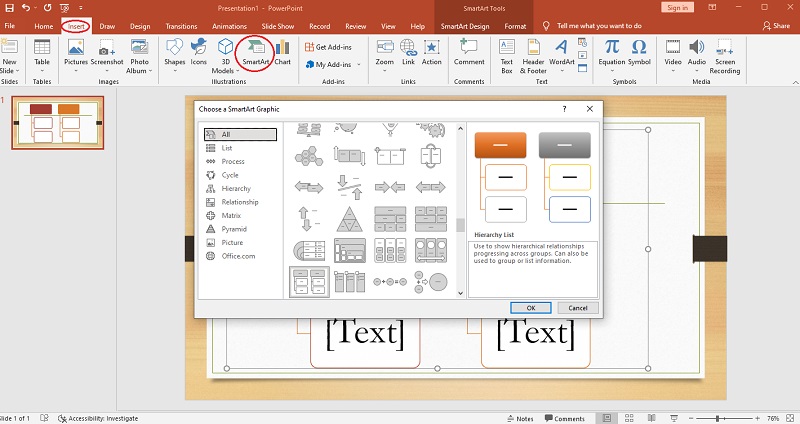
Mærk noderne, og fyld dem med billeder efter eget valg. Det gode ved dette værktøj er, at du kan lave mange diagrammer på forskellige slides. For at tilføje et dias skal du klikke på Enter-knappen på dit tastatur.
Gem dit affinitetsdiagram ved at gå til Fil, derefter Gem som.
4. Excel
Endelig er en af de mest brugte affinitetsskabere Excel fra Microsoft Office. Dette bemærkelsesværdige værktøj bruges hovedsageligt til beregning, graftegning, databehandling og næsten alle matematiske anliggender. Desuden bliver det også brugt til at lave mindmaps og diagrammer i dag. Derfor har denne software, navigationsmæssigt, næsten alt, hvad du behøver, men kreativitetsmæssigt er den ikke så i stand til at give dit projekt et kunstnerisk et. I mellemtiden, mens vi har gennemgået de to andre diagramskabere, kan vi sige, at denne er den mest besværlige.
Derfor for at skabe en affinitetsdiagram i excel skal du bare åbne dit Excel-værktøj og derefter straks gå på Indsæt. Derfra skal du trykke på Illustrationer, og vælg derefter SmartArt. Naviger derefter på samme måde som med de tidligere værktøjer.
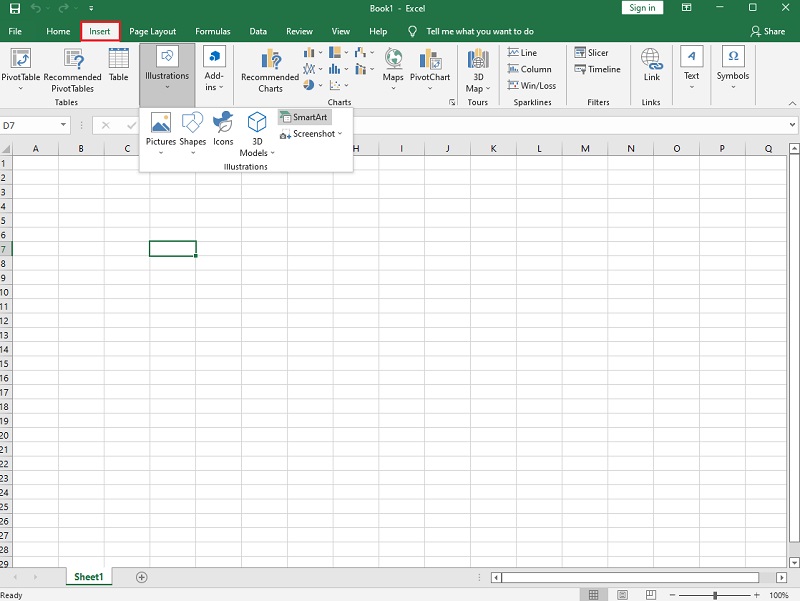
Yderligere læsning
Del 4. Spørgsmål med hensyn til affinitetsdiagram
Er affinitetsdiagrammet det samme som årsags- og virkningsdiagrammet?
affinitetsdiagrammet indeholder også årsagen og virkningen af omstændighederne. Derfor behandler det mere om emnet og begrænser ikke alene årsagen og udviklingen. Faktisk indeholder uendelighedsdiagrammet også løsninger med udvidede detaljer, hvor mere eller mindre 40 emner diskuteres i skemaet.
Er det sikkert at oprette et affinitetsdiagram online?
Ja! At oprette et affinitetsdiagram online er lige så sikkert, som når du opretter ved hjælp af software, hvis du bruger et fremragende onlineværktøj. MindOnMap er en af de pålidelige, for den sikrer dine detaljer og filer højere end du forventede.
Hvordan adskiller affinitetsdiagrammet sig fra mindmapping?
Affinitetsdiagrammet indeholder hovedsageligt logiske ideer relateret til hinanden. På den anden side har mindmapping et mindre logisk arrangement.
Konklusion
Afslutningsvis er de fire præsenterede værktøjer virkelig bemærkelsesværdige. Det er ikke underligt, hvorfor mange brugere klamrer sig til dem, når det kommer til at skabe affinitetsdiagrammer. Ved at læse denne artikel fandt du ud af, hvordan de fungerer, og du kan se, at Microsoft-familieværktøjerne kan være fordelagtige. Imidlertid MindOnMap vil helt sikkert være dit bedste valg, for det vil ikke give dig en byrde, når du bruger det. Det fik trods alt den højeste anerkendelse af brugerne blandt dem alle.










